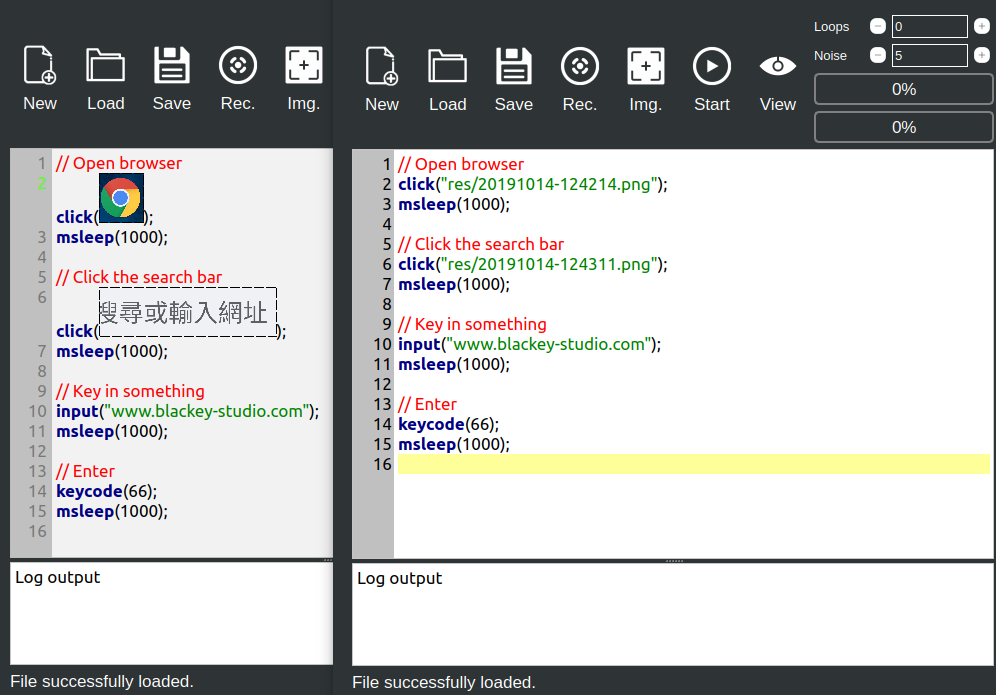腳本視窗的基礎介紹
腳本視窗在Blackey主程式的左上角左邊數來第二個圖示。
點擊之後會彈出一個腳本編輯視窗:
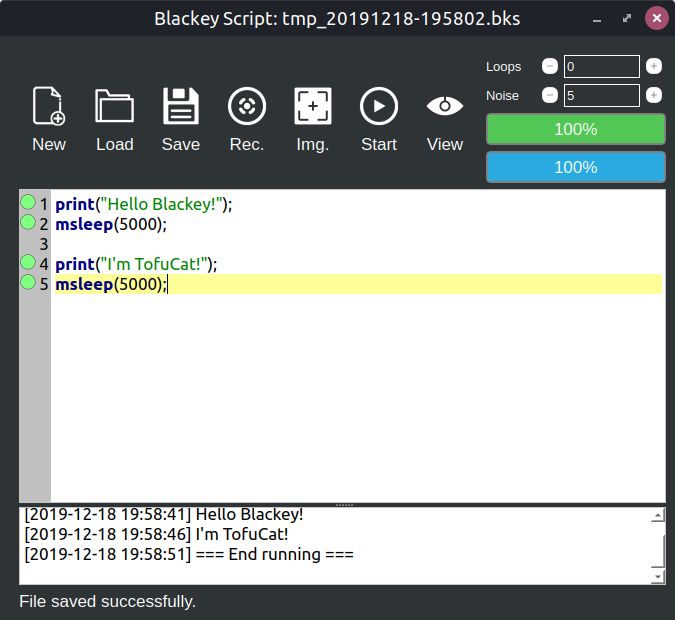
第一個按鍵是開啟新的腳本。

點擊後將會刷新編輯區域,
第二個按鍵是用來讀取腳本。

第三個按鍵是儲存當前的腳本。

開啟新的腳本後,第一次存檔時需要指定名稱,
已經命名的腳本則會直接存檔。
請根據腳本內容,輸入一個方便記憶的名字吧!
存檔時,預設的工作區路徑是位於Blackey的安裝路徑下面的,
不過你也可以從設定裡面進行修改:
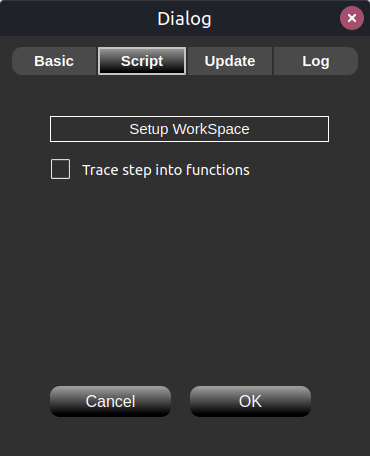
第四個按鍵是錄製腳本。
![]()
開始錄製後,請在主視窗進行你想錄製的操作,
此時對應的動作會寫入腳本內:
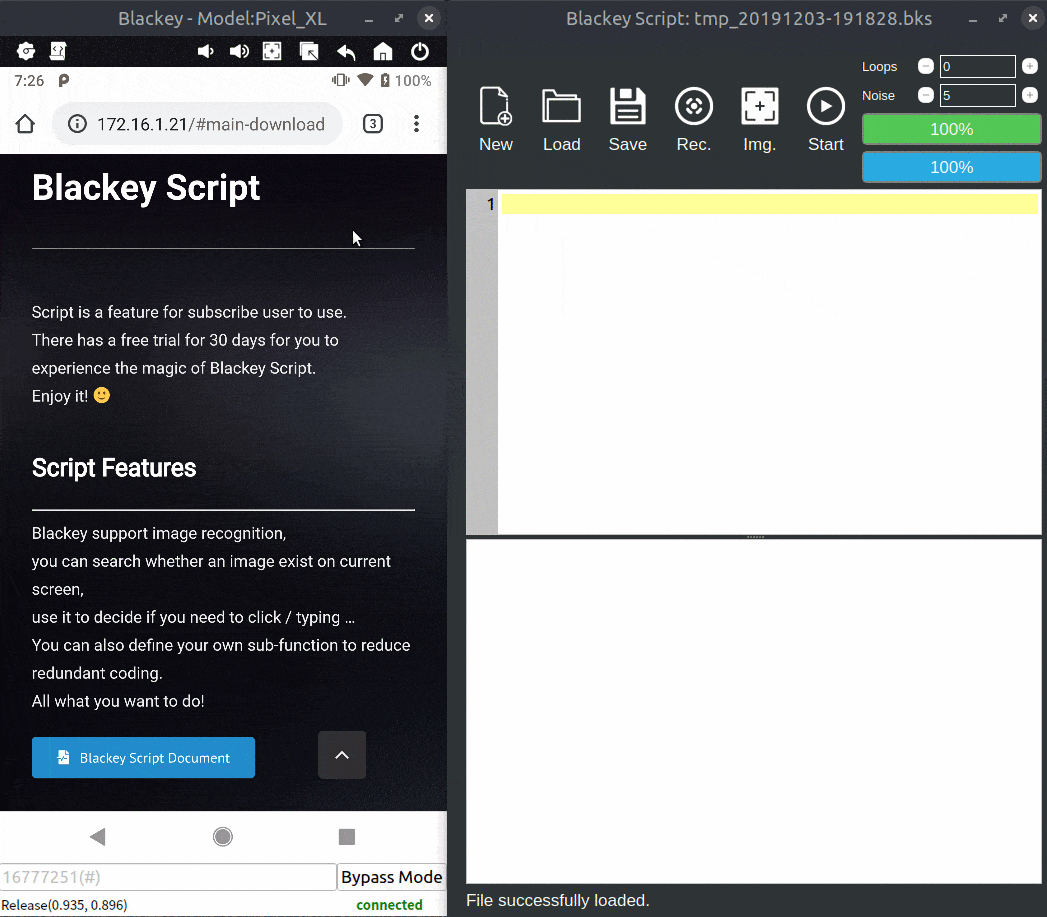
錄製完成後,再次點選錄製按鈕就會停止錄製了。
如果不想撰寫程式的使用者,可以將此功能當成單純的按鍵精靈使用;
想要自己撰寫程式的使用者,也可以搭配錄製內容來寫出複雜的腳本唷。
第五個按鍵是截取圖像。

Blackey腳本提供了圖形辨識的功能,
可以作到”判斷畫面上是否存在某個圖形”的能力
截圖鈕就是用來擷取圖像時使用的。
擷取完成後,會將對應的檔名插入到腳本編輯區中,
我們預設了幾個常用的模板,可以在截圖區域自由選擇。
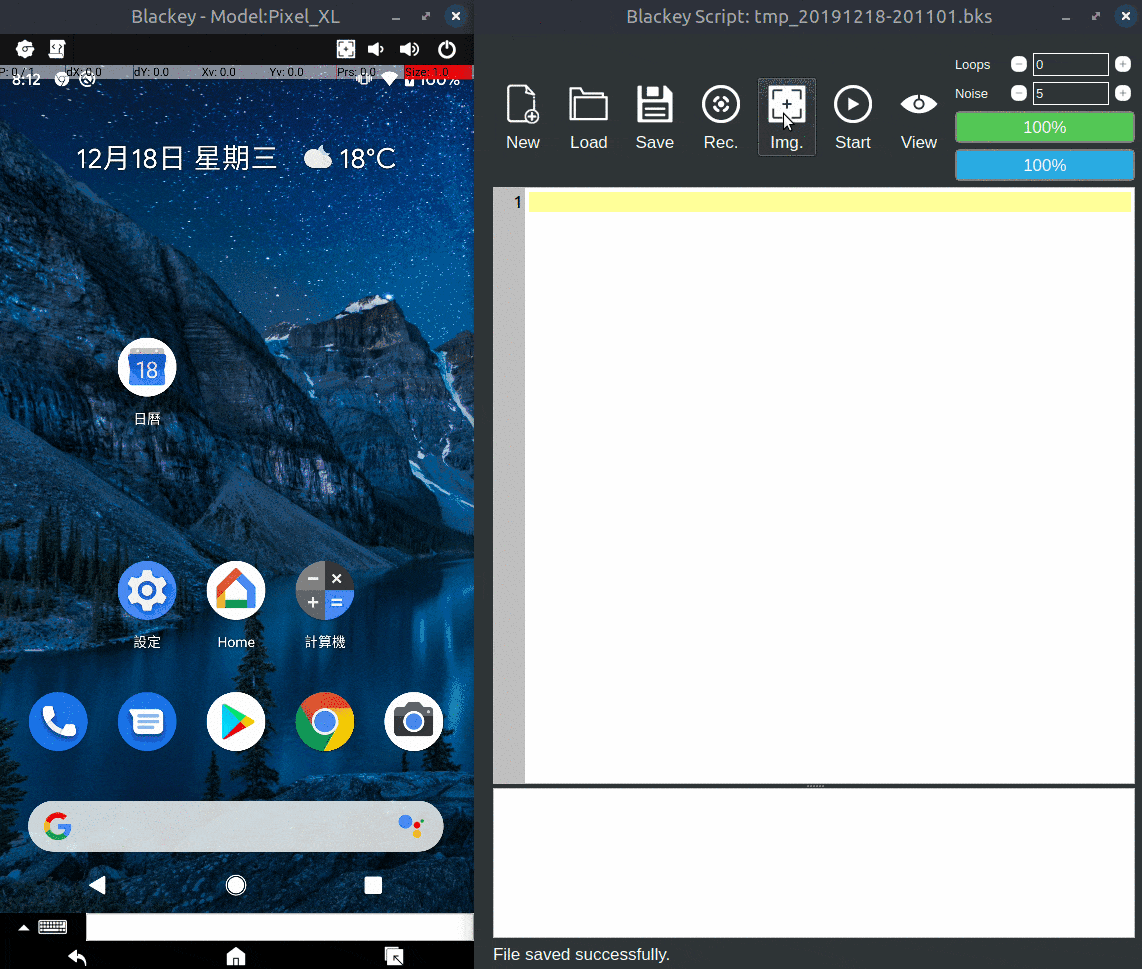
將滑鼠移動到擷取的圖片檔名上時,會顯示出對應的圖片,方便進行編輯。
第六個按鍵是啟動/停止

腳本撰寫完成後,點選啟動後會對腳本進行檢查,
如果腳本語法不對的話是不能執行的。
檢查到錯誤時,請檢查該錯誤行數的語法,在修正錯誤之後再次運行。
當腳本運行到一半時,點選停止將會該次腳本運行,
再次點擊時會回到腳本的第一行開始執行。
最後一個按鈕是圖像檢視

按下圖像檢視時,會自動將圖片的路徑轉化為縮圖,
讓你可以更直覺地檢查自己的腳本。
下面是切換前後的對照圖: